Utilisation du centre d'action pour plus de sécurité et de maintenance

Dans cette leçon, nous allons parler d'un autre outil de sécurité moins connu sous Windows, le «Centre d'action». Cet outil a un impact sur la sécurité de votre système et sur son fonctionnement correct du point de vue de la maintenance. Le Centre de maintenance est apparu dans Windows XP sous le nom de «Centre de sécurité Windows» jusqu'à Vista et a été renommé sous Windows 7..
NAVIGATION SCOLAIRE- Sécurisation des comptes d'utilisateurs et des mots de passe sous Windows
- Prévention des sinistres avec le contrôle de compte d'utilisateur
- Windows Defender et un système exempt de logiciels malveillants
- Pare-feu Windows: la meilleure défense de votre système
- Utilisation du pare-feu Windows avec sécurité avancée
- Utilisation du filtre SmartScreen pour éliminer les sites Web et les applications suspectes
- Utilisation du centre d'action pour plus de sécurité et de maintenance
- Maintenez votre système à jour pour plus de sécurité et de stabilité
- Beyond Defender: Produits de sécurité tiers dans Windows
- Conseils généraux de sécurité pour les utilisateurs Windows
Le Centre de maintenance est plus identique sous Windows 7 et Windows 8.x, mais la version de Windows 8.x a été améliorée, étendue et il effectue un nombre beaucoup plus important de contrôles automatisés. Cela aide les systèmes d'exploitation Windows 8.x à être plus sécurisés et mieux entretenus que Windows 7..
Dans cette leçon, nous allons vous apprendre à accéder au centre d’action, à afficher les messages qu’il affiche et à prendre des mesures en fonction de ses recommandations. Nous vous présenterons ses fonctionnalités, les différences entre la version Windows 8.x et Windows 7 et, bien sûr, comment utiliser le Centre de maintenance..
À la fin de la leçon, nous expliquerons comment personnaliser les messages affichés par le Centre de maintenance afin que cette fonctionnalité vérifie et vous informe uniquement en cas de problèmes concernant les éléments les plus importants pour vous. Une fois que vous avez terminé, vous serez en mesure de contrôler entièrement les fonctions et les messages du Centre d’action..
Qu'est-ce que le Centre de maintenance de Windows??
Le Centre de maintenance est une fonctionnalité de Windows qui surveille en permanence l'état de votre système. Il évalue à la fois la sécurité et la maintenance appropriée du système d'exploitation et, si des problèmes sont détectés, il vous avertit immédiatement afin que vous puissiez agir..
Le Centre de maintenance est représenté par une icône semblable à un drapeau qui s'affiche dans la zone de notification de la barre des tâches, sur le bureau Windows..

L'icône Action Center change en fonction de ce qui se passe sur votre système. Par exemple, si tout fonctionne correctement et qu’il n’ya pas de problèmes à examiner, son icône n’est qu’un petit drapeau blanc. S'il existe des messages importants pour l'utilisateur, un x dans un cercle rouge est ajouté à l'icône. Si une tâche planifiée est exécutée en arrière-plan (comme la maintenance automatique dans Windows 8.x ou une analyse planifiée de Windows Defender), une incrustation d'horloge noire est affichée..
Pour savoir rapidement ce qui se passe dans votre système d’exploitation Windows, il vous suffit de cliquer sur l’icône Action Center pour obtenir plus de détails..

Comme vous le verrez, les messages affichés par le Centre d’action sont faciles à voir et à comprendre lorsque vous devez agir. Cela ne vous dérangera jamais s'il n'y a rien à faire de votre part.
Qu'est-ce qui distingue le Centre de maintenance de Windows 7 par rapport à Windows 8.x?
Le Centre de maintenance ressemble et se comporte presque de la même manière dans les systèmes d'exploitation Windows 7 et Windows 8.x. Cependant, dans Windows 8.x, cette fonctionnalité a été étendue pour inclure beaucoup plus de types de contrôles du point de vue de la sécurité et de la maintenance..
Dans Windows 7, le Centre de maintenance vérifie régulièrement les éléments suivants:
Contrôles de sécurité
- Si Windows Update est activé et fonctionne correctement
- Si tous les paramètres de sécurité Internet sont définis aux niveaux recommandés
- Si un pare-feu réseau protège activement votre ordinateur ou votre périphérique Windows
- Si les logiciels espions existent et fonctionnent correctement
- Si le contrôle de compte d'utilisateur (UAC) est activé
- Si la protection antivirus existe et fonctionne correctement
Contrôles de maintenance
- Si la sauvegarde Windows fonctionne bien, si vous utilisez cette fonctionnalité
- S'il y a des problèmes de dépannage Windows qui doivent être résolus
Dans Windows 8.x, le centre de vérification vérifie régulièrement les mêmes choses que dans Windows 7 et une foule d'autres choses:
Contrôles de sécurité
- Si votre compte Microsoft fonctionne bien
- S'il y a des problèmes avec l'activation de Windows
- Si le filtre SmartScreen est utilisé pour vous protéger contre les fichiers et les sites Web malveillants, ainsi que contre les sites Web de phishing
Contrôles de maintenance
- Si la maintenance automatique est planifiée et effectuée automatiquement, sans problème
- Si tous vos lecteurs fonctionnent correctement
- Si vous avez besoin de pilotes ou de logiciels supplémentaires pour certains périphériques matériels
- Si les applications et les programmes exécutés au démarrage de Windows ont un impact important sur les performances
- Si un groupe résidentiel est disponible et fonctionne bien
- Si l'historique des fichiers est activé et fonctionne correctement
- Si les espaces de stockage fonctionnent correctement lorsque les utilisateurs activent cette fonctionnalité
- Si les dossiers de travail fonctionnent correctement lorsque les utilisateurs activent cette fonctionnalité
Comme vous pouvez le constater à partir de cette liste, le Centre de maintenance de Windows 8.x fait beaucoup mieux pour être un moniteur proactif de la santé et de la sécurité de votre système. Lorsqu'un problème est détecté, vous êtes averti et fourni des conseils sur ce que vous pouvez faire pour le résoudre. Si le Centre de maintenance n'a pas de message contenant des problèmes à résoudre, en particulier sous Windows 8.x, votre système est à la fois sécurisé et fonctionnel..
Utilisation du centre de maintenance sous Windows
L'accès au centre d'action peut s'effectuer de plusieurs manières, comme dans le cas des systèmes d'exploitation Windows. La méthode la plus rapide consiste à cliquer sur l’icône Centre d’action dans la zone de notification de la barre des tâches, puis à cliquer ou à appuyer sur le lien «Ouvrir le centre d’action».
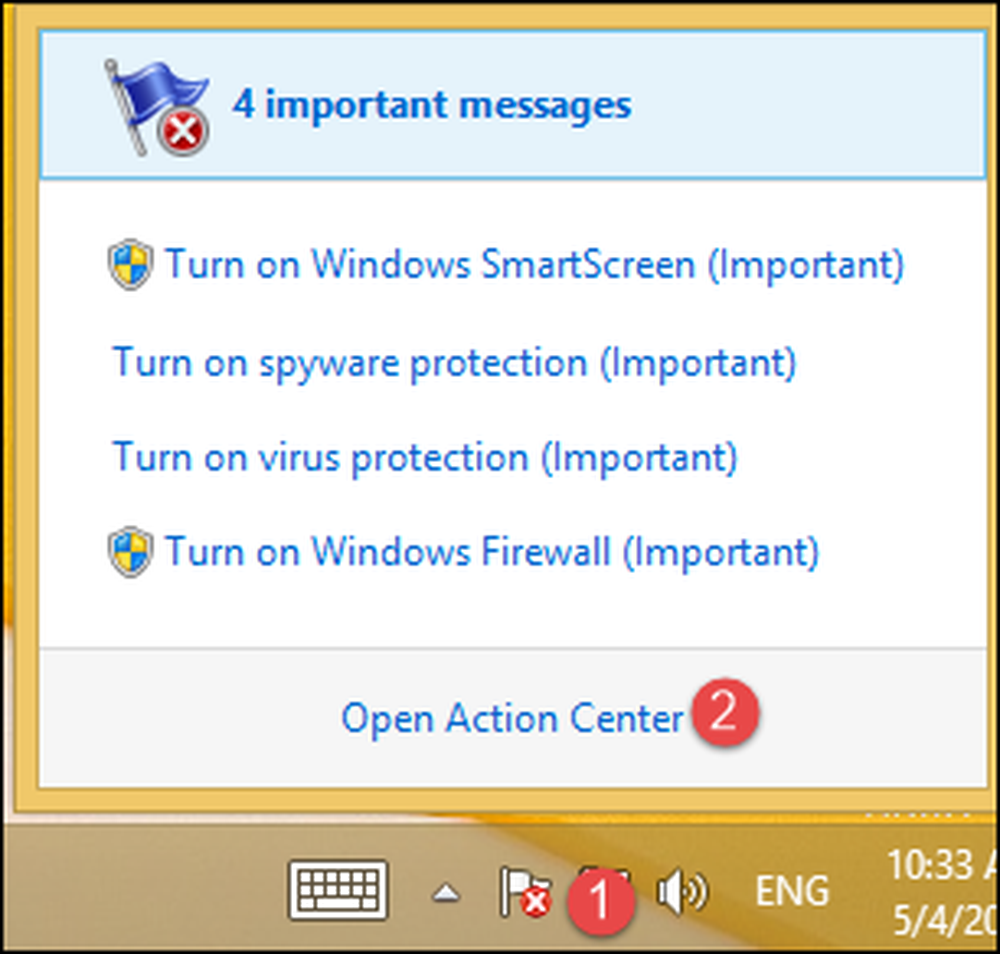
Une autre méthode consiste à démarrer le Panneau de configuration et à accéder à «Système et sécurité», puis cliquez ou tapez sur la catégorie «Centre d'action»..

La fenêtre du centre d’action affiche tous les messages récents qu’elle a reçus pour vous, pour les problèmes qu’elle a détectés. Ils sont divisés en deux sections, pour les deux types de contrôles effectués: sécurité et maintenance..
Si tout va bien, les deux sections sont réduites au minimum et il n'y a rien de spécial à voir ou à faire..

S'il y a des problèmes, la section dans laquelle ils se trouvent est maximisée et les messages sont affichés un par un, de manière détaillée. Pour chaque message, vous trouverez une description de ce qui ne va pas, ainsi qu'un bouton qui vous aide à prendre les mesures nécessaires pour régler le problème..

Comment agir avec le centre de maintenance
Pour mieux expliquer comment Action Center vous aide à résoudre les problèmes détectés, supposons que votre ordinateur ou votre périphérique Windows ne dispose plus d'antivirus en arrière-plan. Si vous n'avez pas installé de produit de sécurité tiers, le centre de contrôle vous indiquera que Windows Defender est désactivé et que votre ordinateur manque de protection anti-spyware et antivirus..
Comme vous pouvez le voir dans la capture d'écran ci-dessous, la solution proposée consiste à activer Windows Defender..

Appuyez sur «Activer maintenant» et attendez quelques secondes. Windows Defender est activé et configuré pour fournir une protection antivirus et anti-spyware en temps réel. Vous pouvez maintenant travailler avec ce que nous avons partagé à la leçon 3 de la série How-To Geek School.

Vous pouvez maintenant travailler avec ce que nous avons partagé à la leçon 3 de la série How-To Geek School.
Comment configurer les messages qui sont affichés par le centre d'action
Comme vous pouvez l'imaginer, le Centre de maintenance est hautement configurable, comme presque toutes les autres fonctionnalités de Windows. Si vous souhaitez désactiver certains de ses messages, vous pouvez définir rapidement les éléments vérifiés régulièrement..
Pour ce faire, ouvrez d’abord le Centre d’action en utilisant la procédure décrite précédemment dans cette leçon. Ensuite, dans la fenêtre «Centre d’action», cliquez ou appuyez sur le lien «Modifier les paramètres du Centre d’action».

La fenêtre «Modifier les paramètres du centre d’action» est maintenant affichée. Ici, vous pouvez sélectionner les messages que vous voulez afficher et désélectionner ceux que vous ne voulez pas. Lorsque vous avez terminé les réglages, appuyez sur «OK».

La procédure fonctionne de la même manière sous Windows 7. La seule différence importante est que la liste des messages pouvant être activés ou désactivés est beaucoup plus courte..

Vous remarquerez également que, selon votre version de Windows, certains messages sont grisés et ne peuvent pas être désactivés..
À suivre…
Nous savons tous que les mises à jour Windows sont très importantes pour disposer d’un système d’exploitation sécurisé et que les mêmes règles s’appliquent aux programmes et applications que vous utilisez quotidiennement. C’est pourquoi, dans la prochaine leçon, nous verrons comment maintenir à jour le logiciel le plus utilisé..




